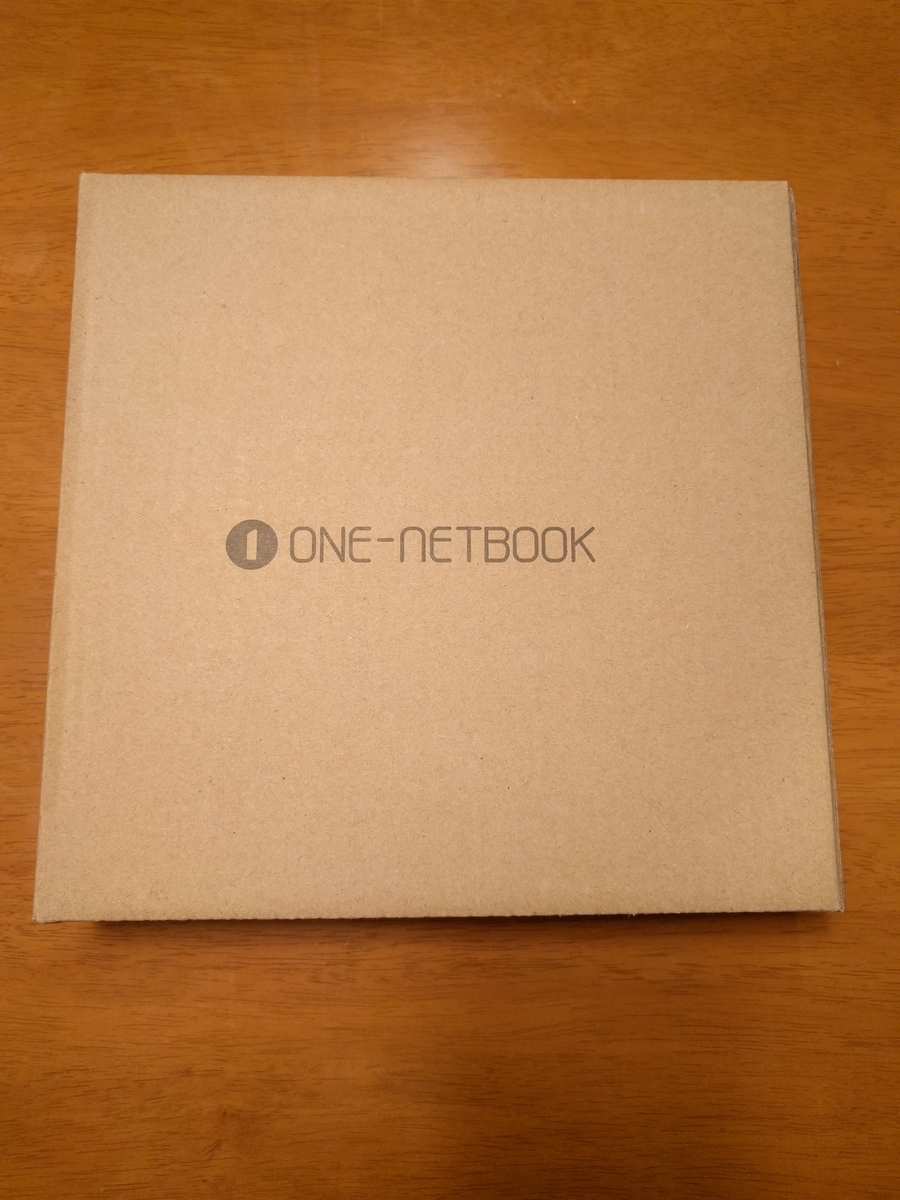コロナ対策の一環で子供の学校が休校になり、その面倒をみるため家にいることが多くなってきたので、子供の目を盗んで溜まっていた作業をこなすことにしました。
まずは、自宅用の古いノートPCを Windows 7 から WIndows 10 にアップグレードしたいと思います。
Thinkpad T410
対象の機種は Thinkpad T410 です。ネット探したら、当時のPDFがまだ落ちていたので、一応貼っておきます。
https://static.lenovo.com/jp/pamphlet/2010/ThinkPad-T410sT510T410-2010-03-25.pdf
メモリだけ増設して8GBにして使っています。購入時期を調べたら、2010年3月になってました。長生きですねー。
まあ、だいぶもっさりしてるのですが、たまに自宅で事務作業したりするのに使うので、もう少し生き延びてもらおうという腹です。
Lenovo 公式サイトでは T410 は Windows 10 へのアップグレード対象機種にはなっていません(下記リンクは Windows 10 1507 の時のリストです、以前はもう少し明確に対象外と示されていたリストがあったようにも思うのですが見つけられませんでした)。
Windows 10 アップデート 2015年7月 / バージョン 1507 - サポート対象システム - JP
でも、ネットを調べると Windows 10 に上げて使ってる方々が多数いるようです。
ThinkPad Edge E520とT410をWindows10へアップグレード : 小さいって事は・・・
Thinkpad T410をWindows10にアップグレード | こだわりの中古ノートPCをもくもくと探すブログ - 楽天ブログ
なので、試してみることにしました。
Windows 10 へのアップグレード
まず、作業前に、消えたら困るデータのバックアップだけしておきます。システムについては、もしアップグレードに失敗して壊れたら、 Linux か何かに転用するつもりなので、リカバリーメディアなどは作りません。
Microsoft 公式にアクセスして、ツールをダウンロードします(作業時点では Windows 10 1909 が対象でした)。 そのまま、何も考えずにダウンロードしたツールをクリックして、アップグレードを開始します。
で、これで問題なく進むかと思いきや、ダウンロードが 46% になってから30分以上たってもすすまないという現象に遭遇しました。
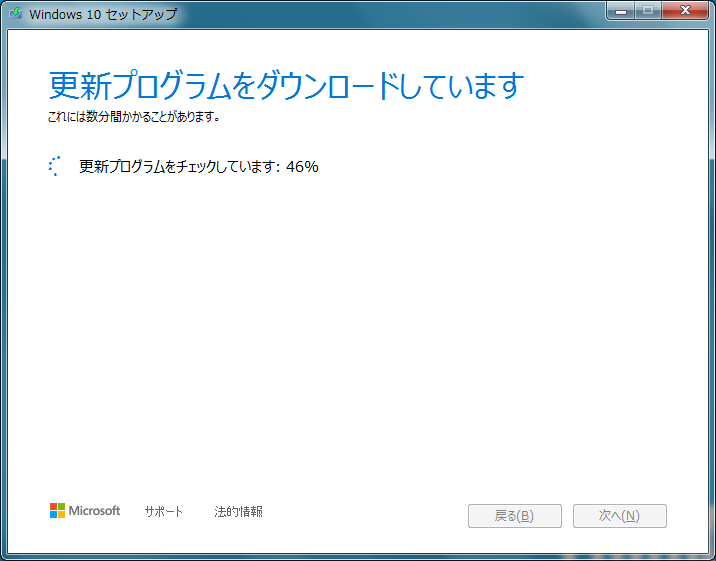
なんかおかしいなと思い、ネットを調べてみると、46%で検索に引っかかります。まさかの同じような問題に遭遇してる方がたくさんいたようです。
46%問題への対応
いくつかの記事で解決方法が紹介されていたので、早速試します。
更新時のオプションの変更
まずは、下記の記事の方法、
Windows10アップグレードで46%更新プログラムをチェックから進まない場合やり直す方法 | パソコンりかばり堂本舗
アップグレードが止まったら、一度中止して、不要なファイルをクリーン後、『Windows セットアップでの更新プログラムのダウンロード方法の変更』を選択する、というものです。
試してみます。 アップグレードを右上の×ボタンで停止すると、クリーンアップしていますと表示されますが、終わらないので、そのまま強制的に再起動します。 再起動後、Cドライブのプロパティから

『ディスクのクリーンアップ』を選び、続いて、『システムファイルのクリーンアップ』を選びます。

表示された下記の画面で、

『一時 Windows インストールファイル』『Windows Update のクリーンアップ』(および不要そうな他の項目も)を選択し、終了後は再起動かけます。
で、二回目のアップグレード実行を試してみたのですが、手元の環境の場合、アップグレード中に紹介されているオプション『Windows セットアップでの更新プログラムのダウンロード方法の変更』が表示されませんでした。
コントロールパネルの Windows Update の設定変更
うまくいかなかったので、再度クリーンアップを行って、次に試したのが下記の方法です。
【Windows10にアップグレード】 「更新プログラムをチェックしています: 46%」 で止まる場合の解決策 | こんぷれ
アップグレードツール側ではなく、Windows 7 のコントロールパネルの『Windows Update』にて、設定を変更する、という方法です。
手元の環境だと、下記のような設定だったのを、
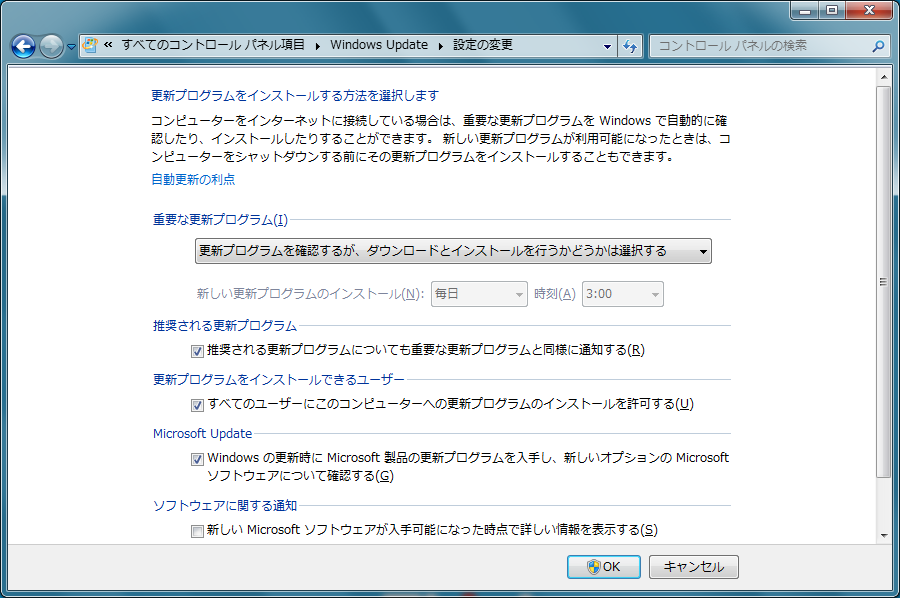
下記のように変更しました。
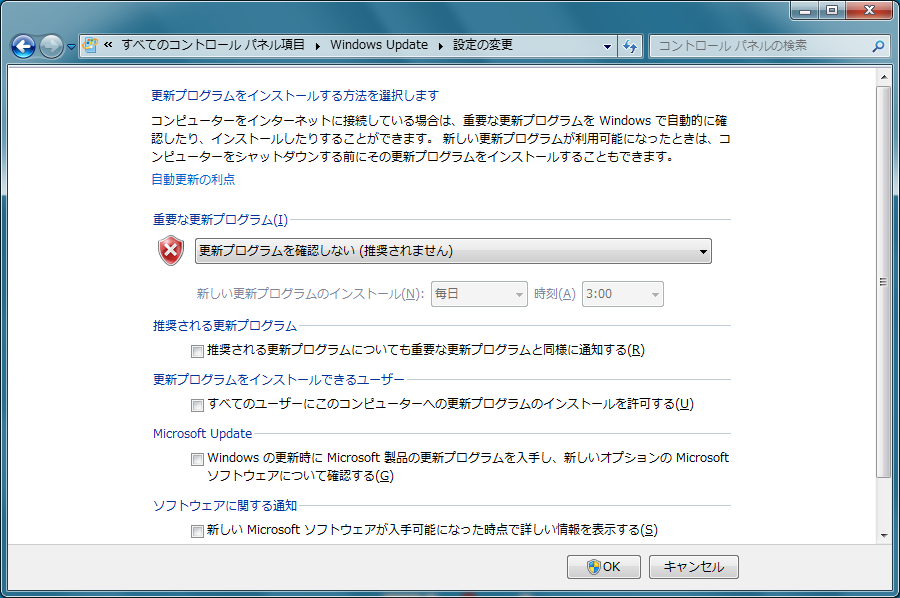
これで、再度試しましたが、やはり46%で止ってしまいます。 もっとも30分程度で進捗がないと判断しているので、ひょっとしたらもっと待てば進んでるかもしれませんが、そこは未検証ですので悪しからず。
オフラインでのアップグレード
最後に試したのが、USBにアップグレード用のインストールメディアを書き込んで、これからアップグレードする、という方法でした(一つ目の記事の最後に載ってますね)。 今回は、USB作成後、念のためインターネット接続を切断しておきました。
アップグレードの開始は、てっきりUSBブートしないといけないのかと思い込んでいたのですが、USBの中身をみたら、setup.exeがあったので、これをダブルクリックしたところ、問題なく、アップグレードが始まりました。
USBメディアからのアップグレードの場合、アップグレードプロセス開始後、

という最初の記事にあった変更オプションが表示されました。 一応、念のためオフにしておきます(ネットを切断してあるので関係ないはずですが)。

T410の場合、『Rescue and Recovery』という Lenovo 製のツールをアンインストールしろ、と出てきたので、そのままアンインストールして再起動しました。

なお、再起動後は自動でアップグレードプロセスに復帰するわけでもなかったので、もう一度手作業でUSBからsetup.exeを起動してます。
今度は46%で止まることなく、無事にインストール準備完了画面になりました。

あとは、画面の指示に従って進めていけば、無事に Windows 10 がインストールされました。
その後
T410 を Windows 10 にアップグレードした記事などを見ると、画面周りで不具合があった記事なども見かけたのですが、幸い手元の環境の場合、特にトラブルもなく動作しています。
次は、HDDをSSDに換装して、さらに延命措置を図ろうと思います。